Studio 5000 中的 PowerFlex 525 参数、输入和输出编程教程
PowerFlex 525 可用输入和输出
PowerFlex 525 系列变频器提供一系列 I/O 点,在下面的数据表图中进行了总结。
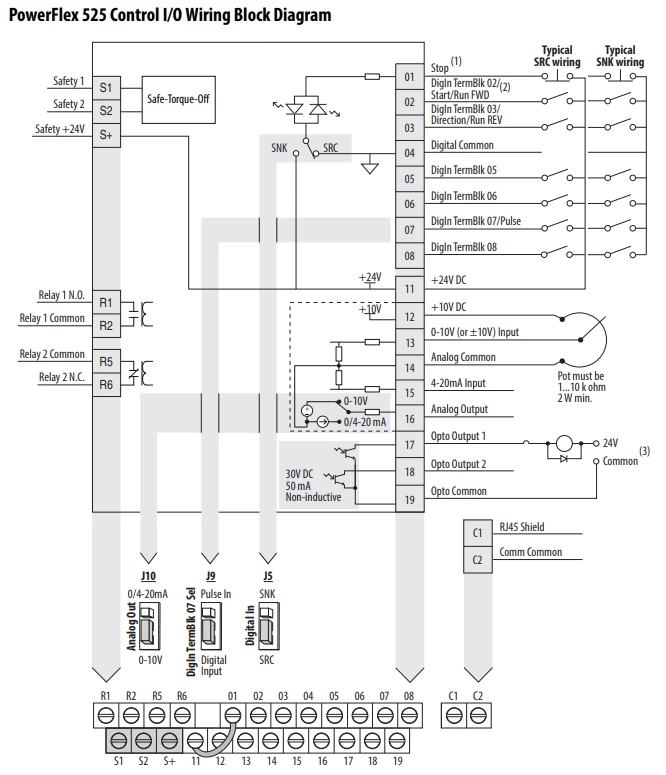
PowerFlex 525 - 控制 I/O 接线图
从这张图中,我们可以识别出以下元素:
PowerFlex 525 输入
- 7 个数字输入
- 2 个模拟输入
PowerFlex 525 输出
- 1x 模拟输出
- 2 个光电隔离输出
- 2 个继电器输出
默认情况下,PowerFlex 525 上的 IO 点与特定功能相关联。此外,每个点都可以配置为一系列功能。因此,第一次使用此类解决方案时,很难正确配置这些配置。我们的目标是引导您完成整个过程,解释我们正在设置的参数,并为您提供在系统上进行设置的分步路径。
出于示例目的,我们将使用单个数字输入点和继电器输出。请务必注意,您可以使用相同的步骤设置其他点,但设置会有所不同。
PowerFlex 525 - 硬件接线
我们首先连接继电器输出。我们需要注意以下限制:
- 我们必须直接从驱动器获取+24VDC和-24VDC信号。
- LED 是偏振的。我们可以通过继电器切换+24VDC信号或-24VDC信号。
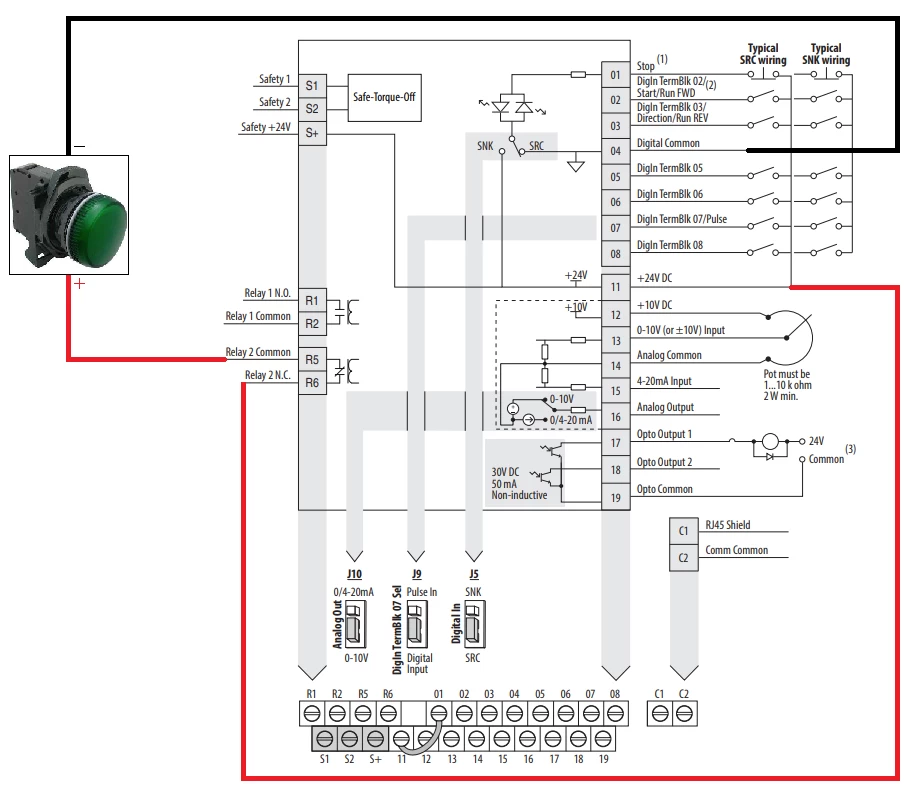
PowerFlex 525 - 输出继电器接线图
如上图所示,我们可以直接从驱动端子11引出+24VDC信号。该终端将始终提供该信号。值得注意的是,该端子在内部连接到用于安全电路的 S+ 端子。
-24VDC 信号可从标记为“数字公共端”的端子 04 获取。然而,该端子的极性取决于 PCB跳线 J5。跳线的默认设置是“SRC”,这导致信号接地。如果跳线 J5 设置为 SNK,则端子将连接到 +24VDC。请务必注意此设置,因为如果没有 -24VDC 信号,输出切换将不起作用。作为替代方案,这可以从外部电源获取。
我们将使用常开(NO)按钮作为输入信号的演示。我们有以下限制:
- 按钮必须切换数字输入。
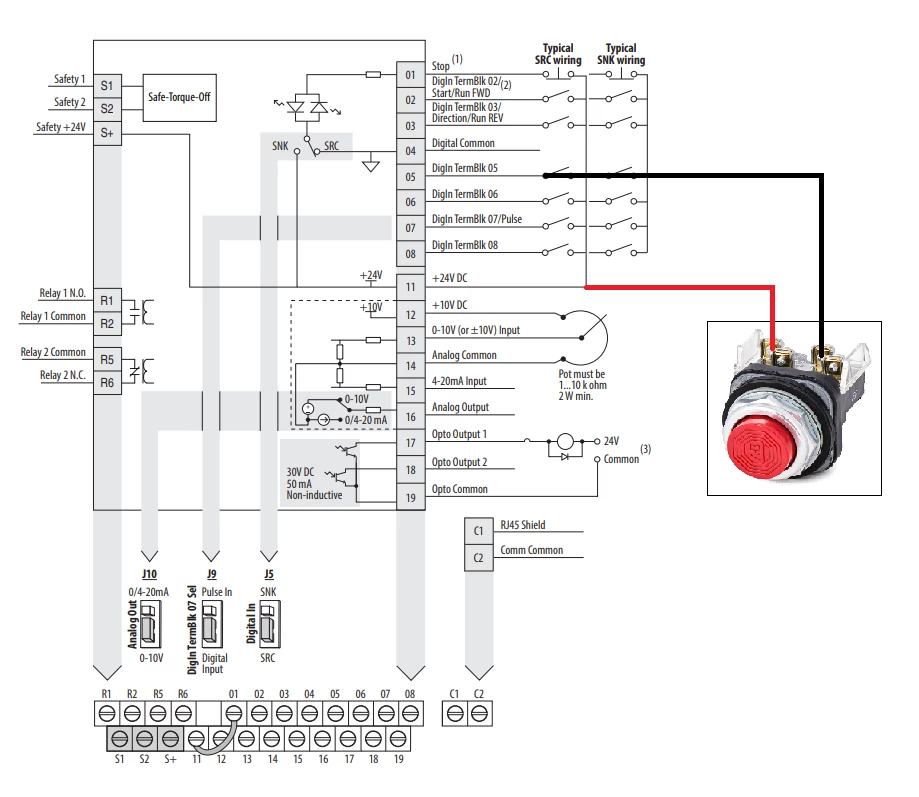
PowerFlex 525 - 数字输入端子 5 接线图
如上所示,按钮电路很简单。我们使用驱动器引脚 11 上的 +24VDC 触点,通过该触点发送信号并将另一侧连接到“DigIn TermBlk 05”。当触点打开时,终端应读取低电平。当它关闭时,终端将读取HIGH。
PowerFlex 525 - 设置参数
现在我们已经有了电路,我们需要找到正确的参数并将它们配置到适当的设定点。我们首先查看数据表;我们可以使用“Ctrl+F”命令来搜索“继电器”或“数字输入”。
继电器输出设置
使用“继电器”搜索并滚动浏览结果,我们找到下表,该表指示配置继电器输出的起点。
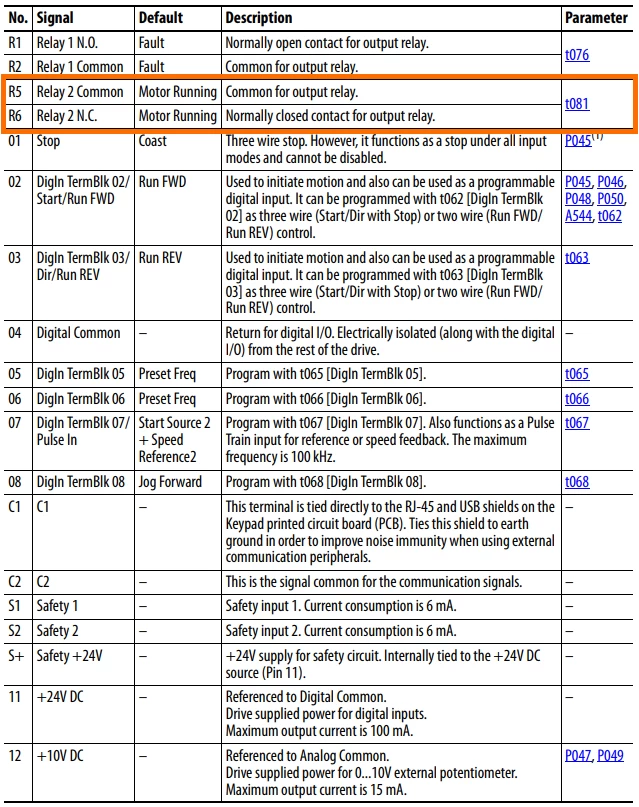
PowerFlex 525 - 输出继电器 2 设置
在上表中,我们确定了几个重要的项目:
- 继电器 2 端子为 R5 和 R6(正如我们在接线步骤中所确定的)。
- 继电器 2 默认功能为“电机运行”。我们必须改变这一点。
- 继电器 2 参数参考为“t081”。
参数参考对我们来说尤其重要,因为我们需要更改继电器响应的信号。通过单击 pdf 文件中的参考,我们将直接进入以下页面。
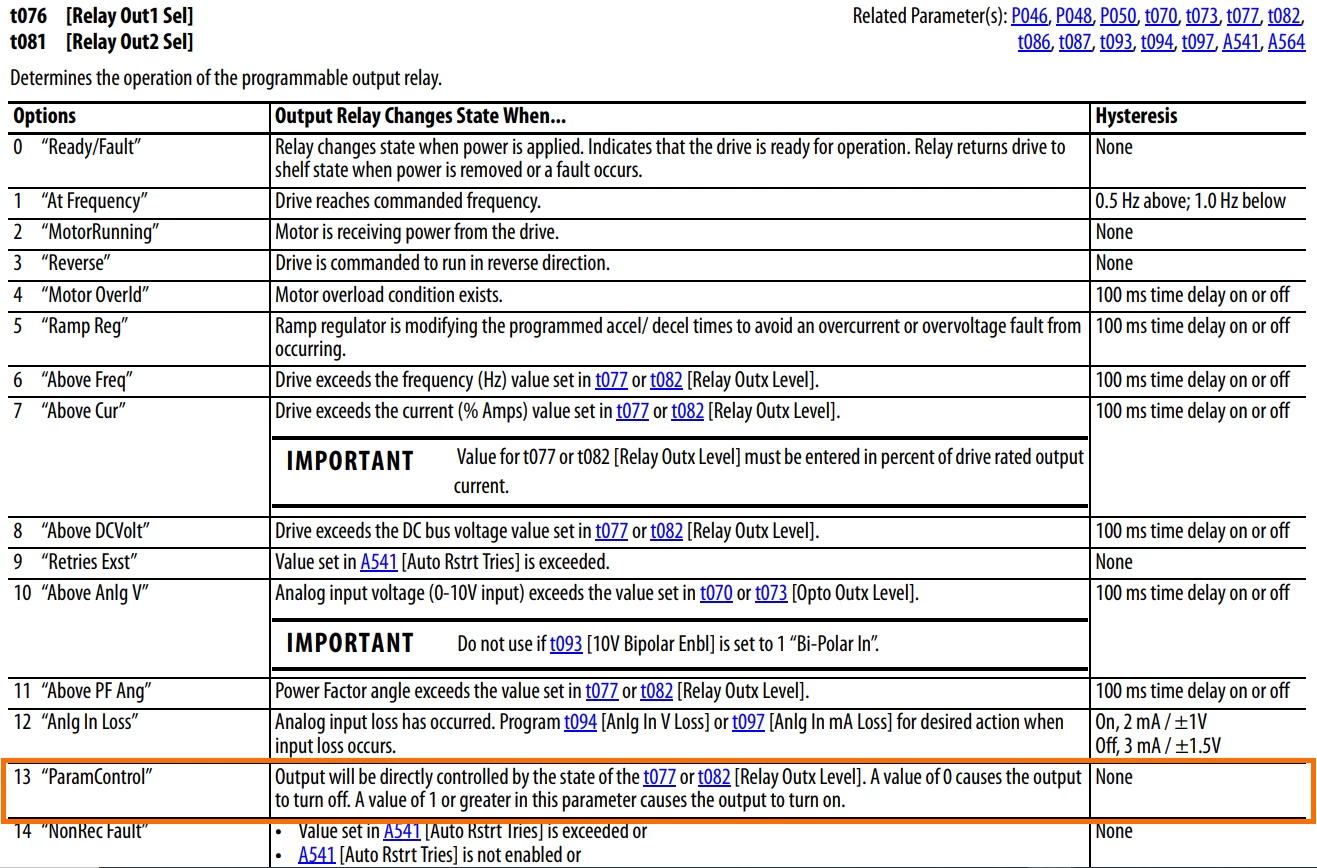
PowerFlex 525 - 参数 t076 和 t081 继电器输出设置
在上表中,我们找到了可以设置“t076”和“t081”参数的所有设置。
注1:上图为表格的一部分;还可以进行其他设置。
注 2:该表显示了继电器 1 和继电器 2 的参数。根据应用区分两者非常重要。
通过阅读表中的“输出继电器在……时改变状态”部分,用户可以确定针对其特定应用使用哪个参数。在我们的例子中,我们希望通过软件来控制继电器。因此,我们需要将参数设置为“ParamControl”或13。
注3:表中表示继电器将通过“t077”和“t082”进行控制。根据上面的注释 2,我们必须使用“t082”,因为我们对继电器 2 感兴趣。
再次,我们可以单击“t082”参数并进入相应的设置页面。然而,上表中的应用程序是不言自明的;我们需要将此参数设置为0或1。
数字输入设置
与继电器类似,我们可以搜索数字输入。我们很快就发现了下表。
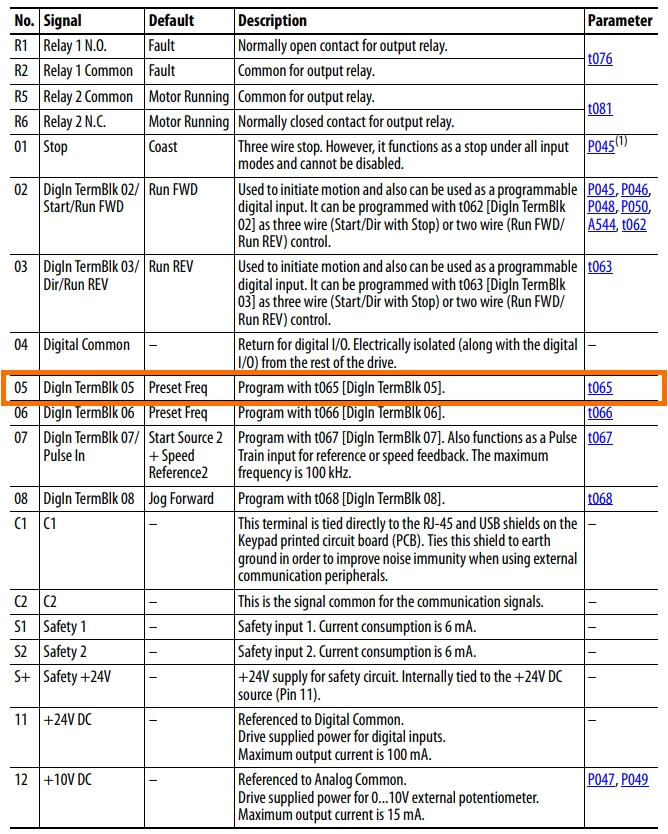
PowerFlex 525 - 数字终端设置
在这种情况下,我们注意到数字输入的默认设置是“Prser Freq”。通过使用“t065”,我们可以改变输入的功能。
通过单击参数,我们将看到下表。
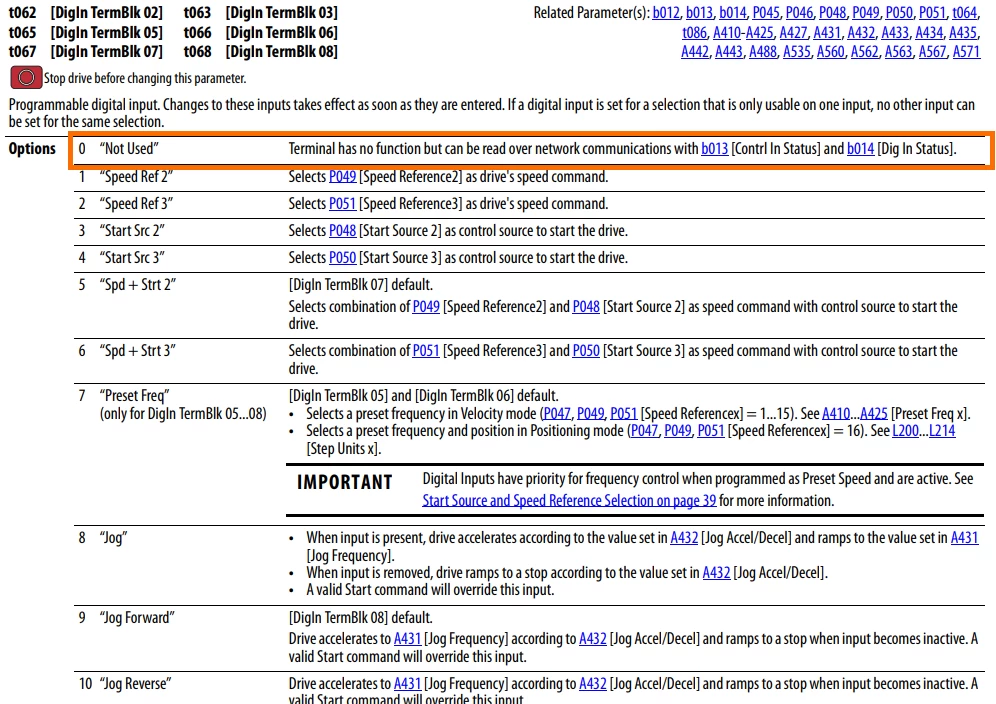
PowerFlex 525 - 参数 t062 - t068 数字输入设置
在上表中,我们首先注意到这些设置会影响所有数字终端。
注 1:如上表所示,更改这些设置之前必须停止驱动器。
注2:上图为表格的一部分;还可以进行其他设置。
我们需要将参数设置为“未使用”或0。此设置将允许我们直接通过“b013”和“b014”寄存器读取数字输入。
PowerFlex 525 - Studio 5000 设置
现在我们已经确定了需要使用的参数,是时候打开 Studio 5000 并开始配置驱动器了。
第 1 步 - 设置继电器输出设置
步骤 1.1 - 打开 PowerFlex 525 变频器参数
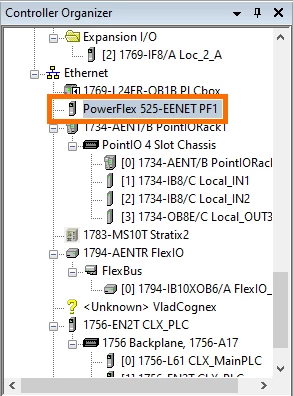
PowerFlex 525 - RSLogix/Studio 5000 设置
步骤 1.2 - 导航至“驱动器”选项卡
步骤 1.3 - 打开“参数”
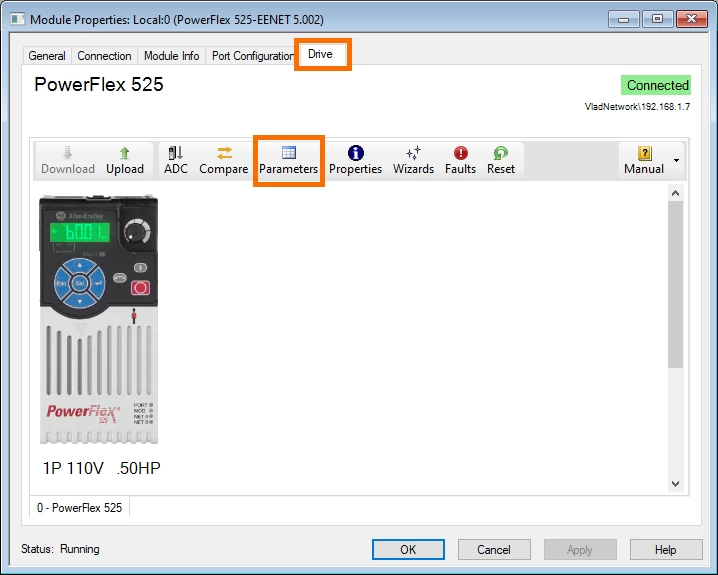
PowerFlex 525 - 变频器参数
步骤 1.4 - 将参数 81 值更改为“ParamControl”或将内部值更改为 13。
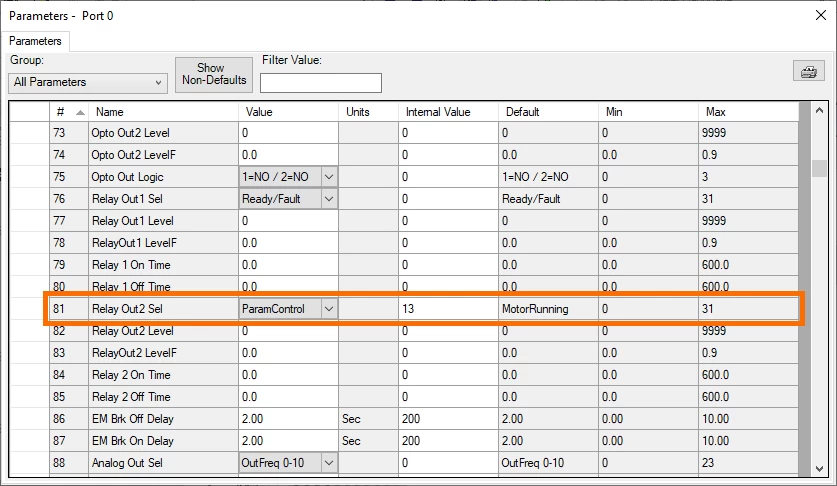
PowerFlex 525 - “81”继电器输出 2 选择参数设置
第 2 步 - 设置数字输入设置
步骤 2.1 - 将参数 65 值更改为“未使用”或将内部值更改为 0
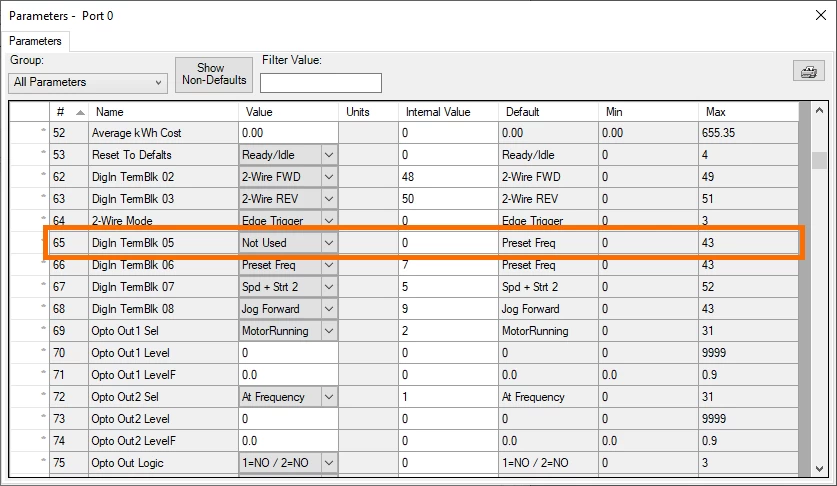
PowerFlex 525 - “65”DlgIn TermBlk 05 参数设置
步骤 3 - 设置与 PowerFlex 525 之间的软件输入/输出连接
如上所述,我们需要设置和读取驱动器的某些参数,以便切换继电器并读取输入的状态。这是通过更改驱动器的“模块定义”来实现的。值得注意的是,这些值不是默认设置的。因此,没有理由在不执行以下步骤的情况下读取或设置这些参数。
步骤 3.1 - 保存程序并离线
步骤 3.2 - 打开 PowerFlex 525 的“模块”定义
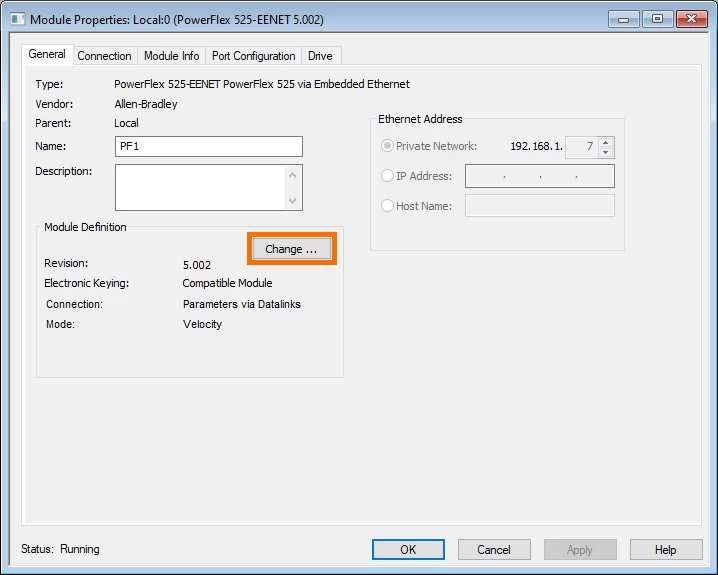
PowerFlex 525 - 模块定义
步骤 3.3 - 对于“输入数据”,选择“挖掘状态”
“Dig In Status”是保存我们与按钮绑定的数字输入状态的参数。通过在“输入数据”部分中包含此参数,驱动器将向 PLC 发送适当的信息。
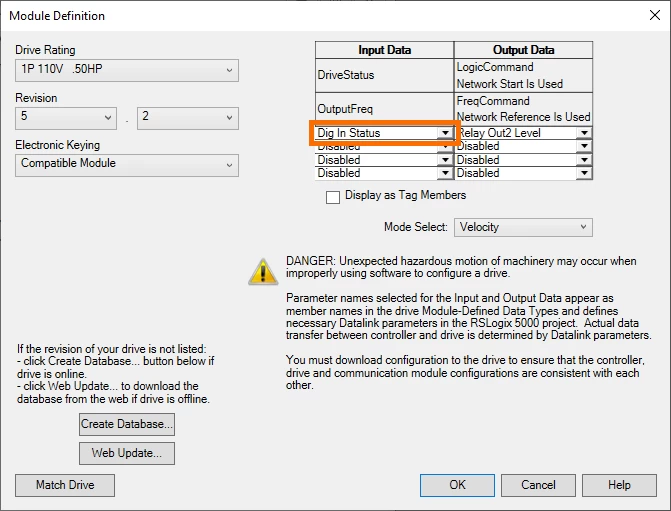
PowerFlex 525 - 模块定义输入数据
步骤 3.4 - 对于“输出数据”,选择“Relay Out2 Level”
“Relay Out2 Level”参数将用于设置继电器的状态。
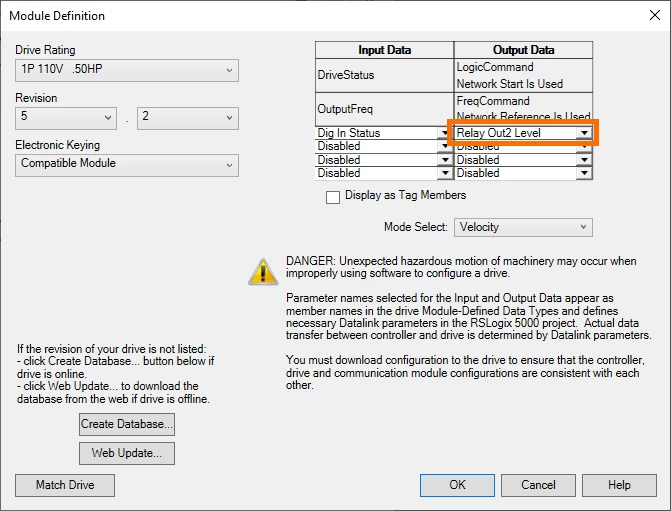
PowerFlex 525 - 模块定义输出数据
步骤 3.5 - 上网并下载程序
步骤 3.6 - 将配置下载到 VFD
下载新的 PLC 程序后,驱动器将进入故障状态。原因是我们更改了驱动器上数据流的定义。换句话说,PLC 期望将某些数据值传入和传出驱动器,而驱动器未设置为生成这些数据点。
要修复上述状态,请导航至 PowerFlex 525 变频器的“驱动器”选项卡,然后按“下载”按钮。此操作会将 PLC 侧所做的更新发送到驱动器并清除故障。
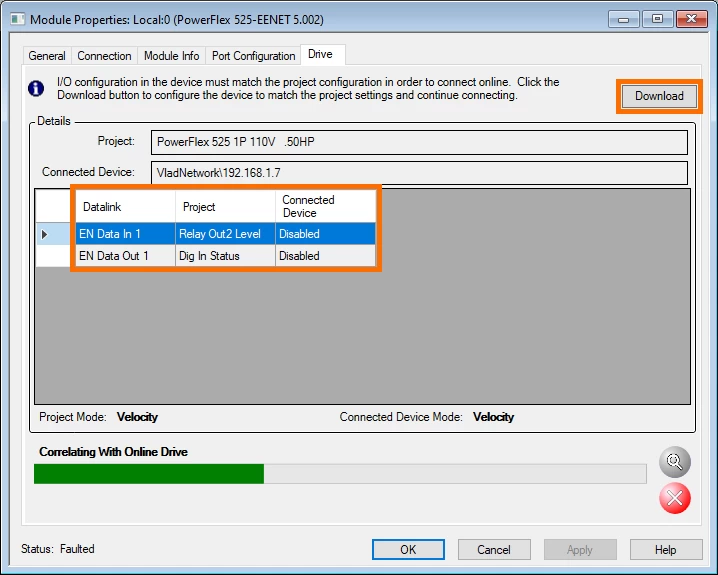
PowerFlex 525 - 输入/输出更改 下载
PowerFlex 525 - 在梯形图逻辑 PLC 编程中使用 I/O
现在我们已经配置了驱动器的I/O和参数,我们如何使用它们呢?
通过访问 PLC 标签,我们可以找到发送到驱动器和从驱动器发送的新结构。请务必注意,这些标签是动态的,并且在 PowerFlex 的默认 AOI 配置中不可用。它们将根据您在上面“步骤 3”中添加的内容而变化。
为了读取我们已连接的数字输入的状态,请在定义中使用以下标签:
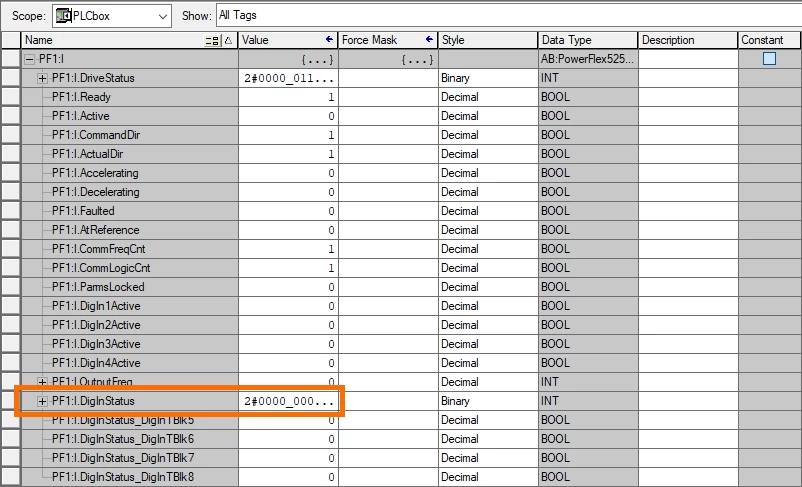
PowerFlex 525 - Studio 5000 数字输入状态标签
为了获取已连接按钮的端子块的状态,我们再次查阅数据表。我们映射的参数具有以下定义:
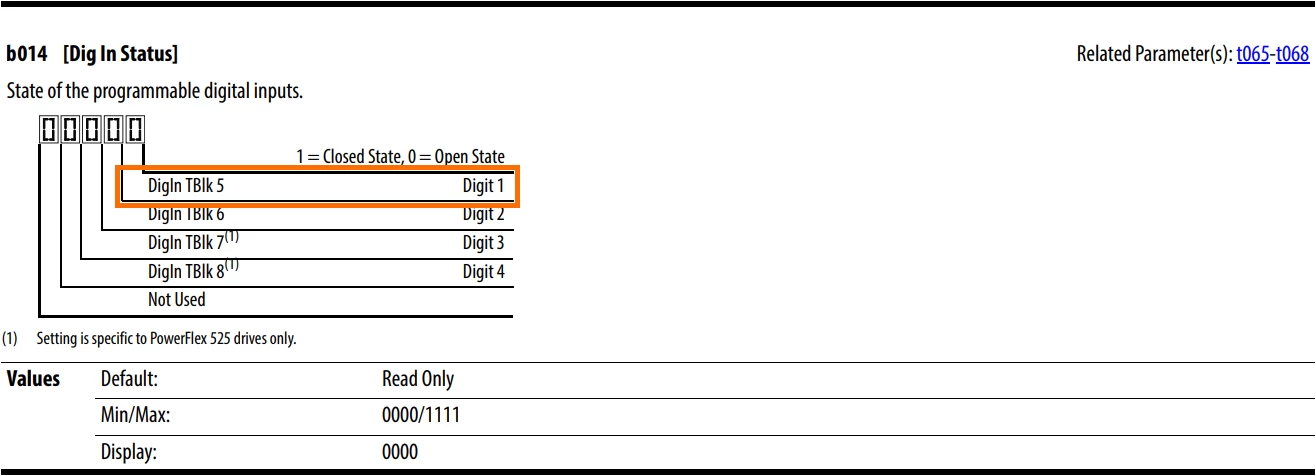
因此,我们得出结论,输入将切换上面所示的 PF1:I.DigInStatus 的第一位。
为了控制继电器,我们必须在 PowerFlex 的输出部分设置一个标签。我们定义了一个输出,并将以下标签添加到结构中:
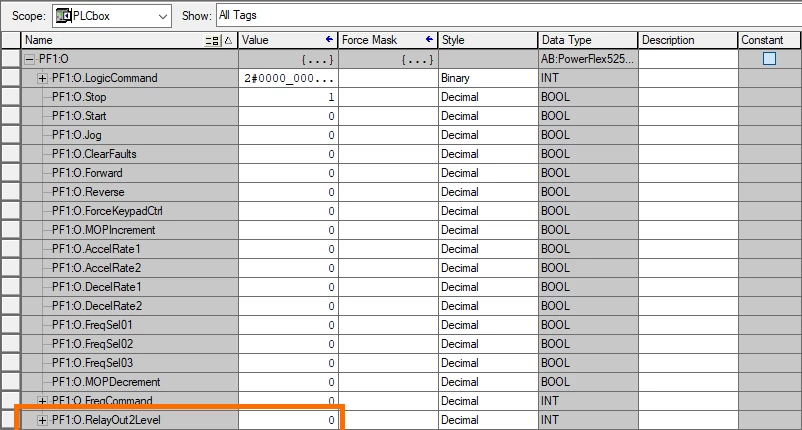
PowerFlex 525 - Studio 5000 数字输出控制标签
我们把这个值设置成什么?根据下面的数据表,当值为 0 时继电器将关闭,当值为其他值时继电器将打开。
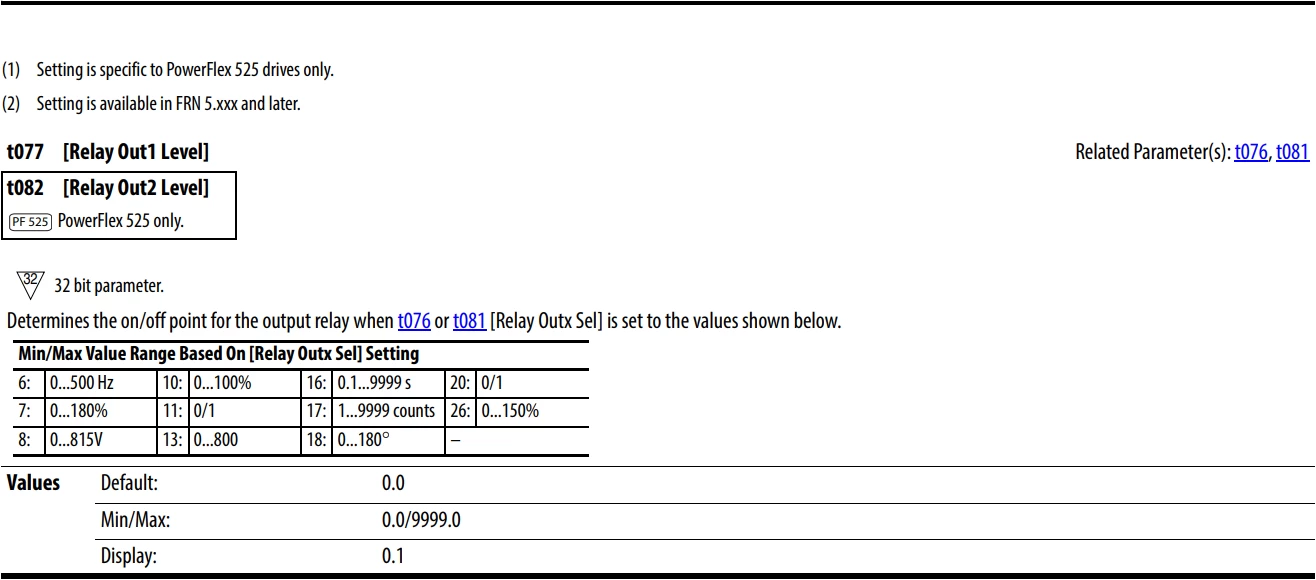
PowerFlex 525 - Studio 5000 数字输出控制标签
因此,我们可以创建一个简单的梯级,根据输入的状态激活继电器,如下所示:
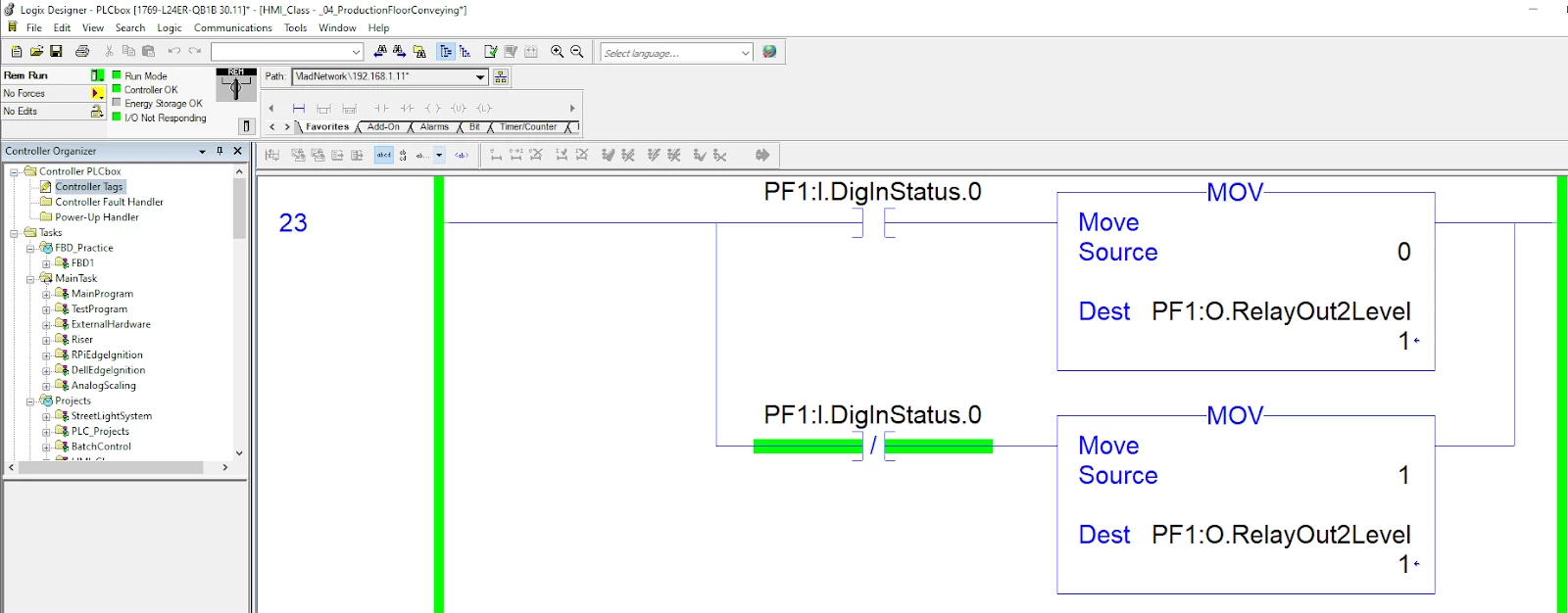
PowerFlex 525 - Studio 5000 PLC 编程梯形图逻辑
注 1:通过写入“0”或“任何其他”来切换继电器。尽管我们可以切换整数的第一位,但我们可能会失去对继电器的控制。因此,我们更喜欢使用 MOV 指令来确保将整数设置回 0。
上面的逻辑是O/I这两点最简单的利用;它可以用于更复杂的方式。